首页 > 电脑教程
图文演示win7系统IIS提示无法识别的属性“targetFramework”的的操作技巧
2021-12-05 12:40:55 电脑教程
今天教大家一招关于win7系统IIS提示无法识别的属性“targetFramework”的解决方法,近日一些用户反映win7系统IIS提示无法识别的属性“targetFramework”这样一个现象,当我们遇到win7系统IIS提示无法识别的属性“targetFramework”这种情况该怎么办呢?我们可以1、首先在win7系统下打开IIs点击IIS根节点; 2、然后在弹出来的界面中,看右边的“操作”-》点击“更改.NET Framework 版本”下面跟随小编脚步看看win7系统IIS提示无法识别的属性“targetFramework”详细的解决方法:
1、首先在win7系统下打开IIs点击IIS根节点;
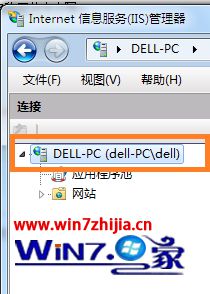
2、然后在弹出来的界面中,看右边的“操作”-》点击“更改.NET Framework 版本”;
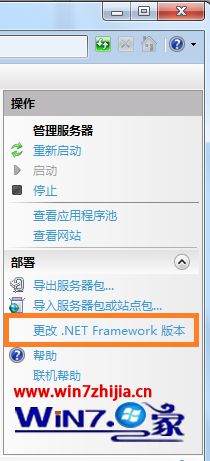
3、然后选择相应的版本,我这里应该选择v4.0.30319,点击确定;
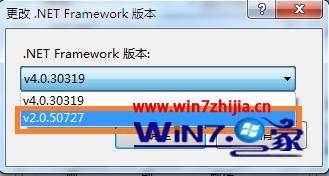
4、接着点击IIS的应用程序池;
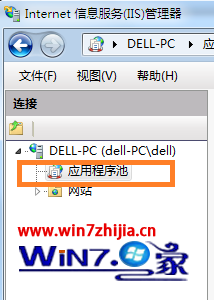
5、在右边“操作”栏里选择“应用程序默认设置...”;
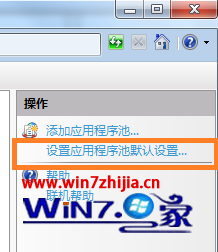
7、把“.NET Framework 版本”设置为v4.0,点击“确定”即可;
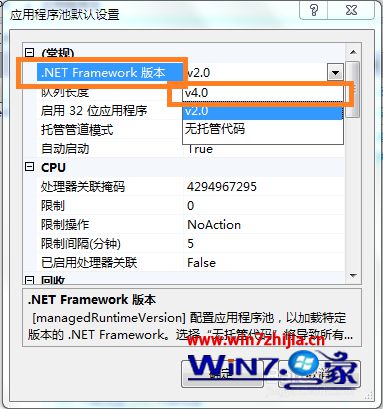
8、设置需要的版本为允许,不然会出现如下错误:应用程序“NET/CRM”中的服务器错误Internet Information Services 7.5
错误摘要
HTTP 错误 404.2 - Not Found
由于 Web 服务器上的“ISAPI 和 CGI 限制”列表设置,无法提供您请求的页面。
设置方法:
(1)、打开ISAPI和CGI限制,如下图所示:

(2)、找到你需要但被设为不允许运行的版本;
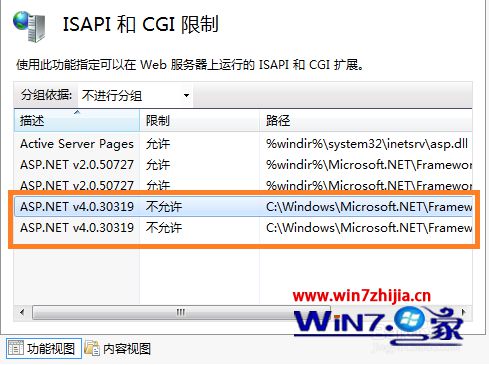
(3)、把需要运行的版本设置为“允许”,即可。
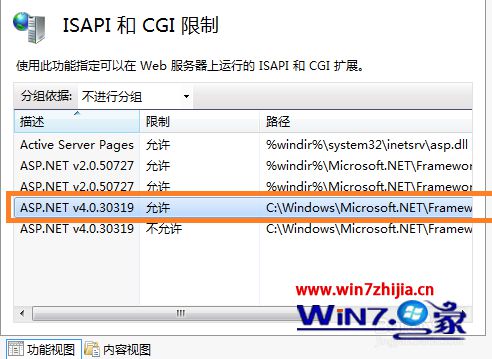
通过上面的方法就可以解决Win7下IIS提示无法识别的属性“targetFramework”问题了,遇到这样问题的用户可以手动按照上面的方法步骤进行操作即可解决 。
上面给大家介绍的就是关于win7系统IIS提示无法识别的属性“targetFramework”的,大家都会操作了吗?小编就讲解到这里了,我们下期再会!
相关教程推荐
- 2021-11-11 win7能再还原到win10吗,win10变成win7怎么还原
- 2021-09-30 win7怎么调整屏幕亮度,win7怎么调整屏幕亮度电脑
- 2021-11-26 win7笔记本如何开热点,win7电脑热点怎么开
- 2021-11-25 360如何重装系统win7,360如何重装系统能将32改成
- 2021-11-12 win7未能显示安全选项,win7没有安全模式选项
- 2021-11-19 联想天逸5060装win7,联想天逸310装win7
- 2021-07-25 win7无法禁用触摸板,win7关闭触摸板没有禁用选项
- 2021-07-25 win7卡在欢迎界面转圈,win7欢迎界面一直转圈
- 2021-11-12 gta5一直在载入中win7,win7玩不了gta5
- 2021-09-16 win7一直卡在还原更改,win7一直卡在还原更改怎么
热门教程